Win10怎么管理U盘并设置快速删除和更好的性能?
在电脑的操作过程中,以前拔掉插入电脑的U盘时,必须在资源管理器中右键点击U盘 - 弹出,待系统确认可以安全拔除时,才能将连接在电脑上的U盘拔掉,以防止出现硬件损坏或其他问题。但实际上较多的用户并没有进行手动操作,大多数都是直接在电脑上拔掉U盘,在win101809版本中我们可以直接拔掉U盘,不必再点击【弹出】找个操作了,该怎么设置呢?下面我们就来看看详细的教程。
1、右键点击系统桌面上【此电脑】或【这台电脑】(Windows 10 Insider Preview 18865.1000 (rs_prerelease)版系统的桌面上【此电脑】又变成了【这台电脑】)图标,在右键菜单中点击【管理】,打开计算机管理窗口;
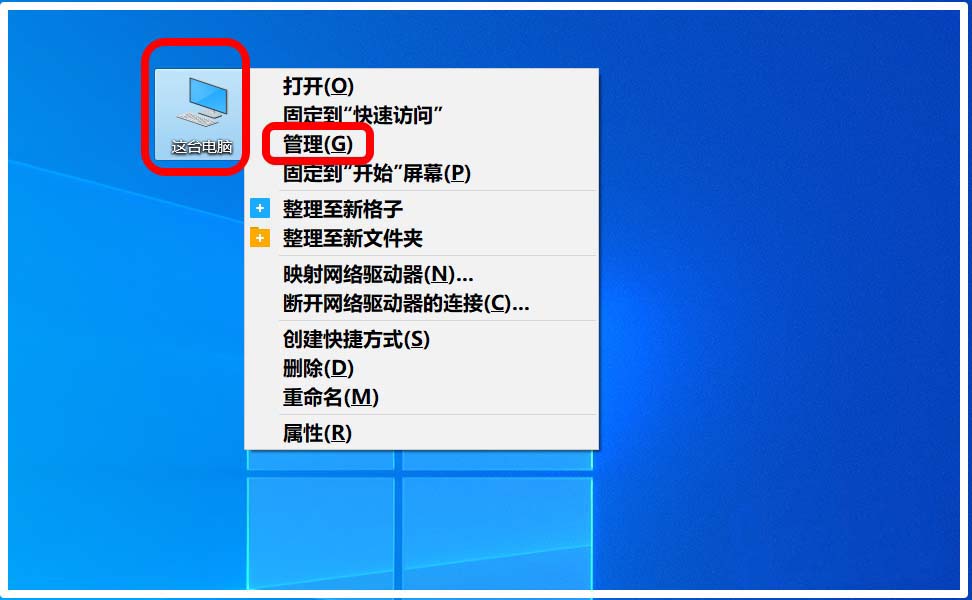
2、在计算机管理窗口中,我们再点击窗口左侧的【磁盘管理】;
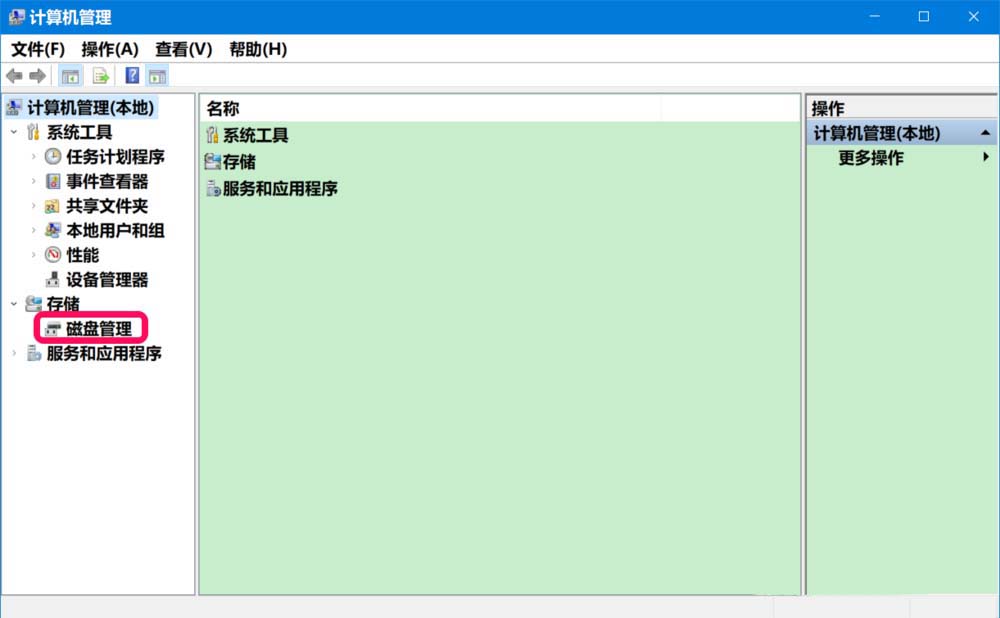
3、在计算机管理 - 磁盘管理 对应的右侧窗口中,我们右键点击【可移动磁盘 2】,在右键菜单中再点击:【属性】;
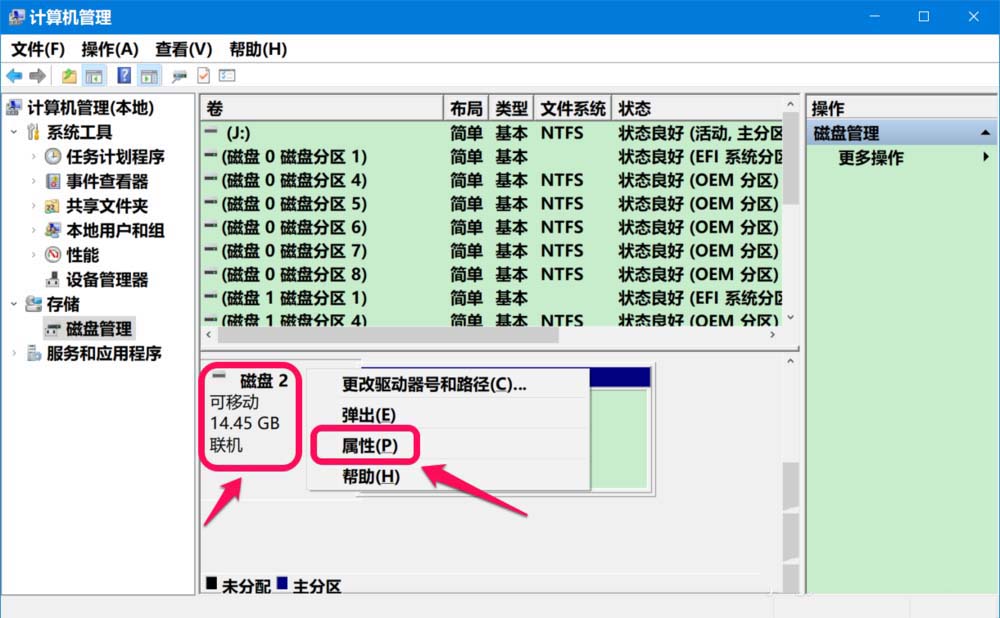
4、在打开的可移动磁盘 属性窗口中的【策略】标签下,我们可以看到:
删除甥策略有:
快速删除(默认)(Q)
更好的性能(B)
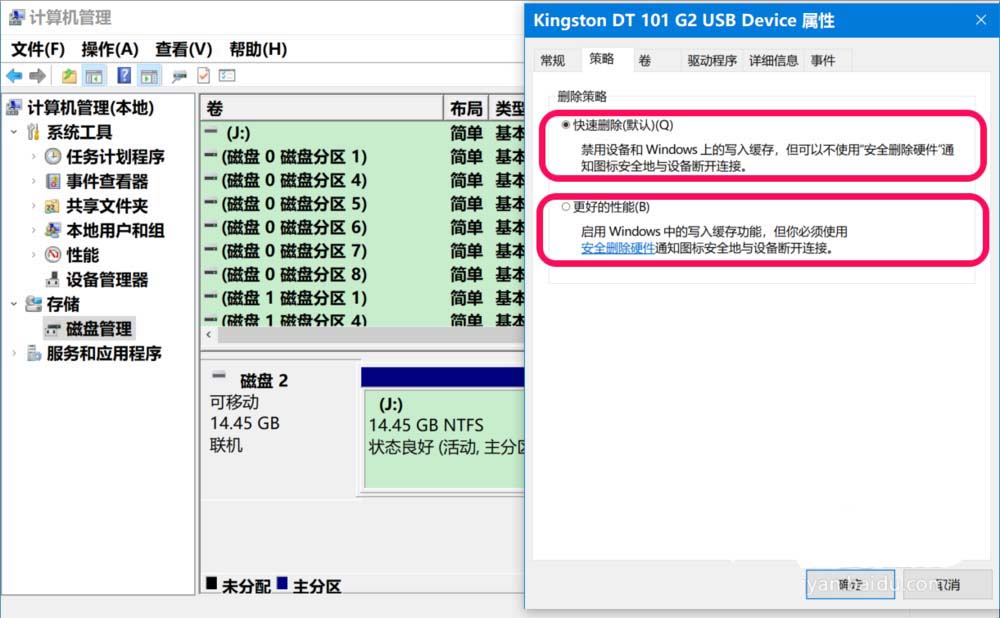
5、快速删除(默认)(Q):
禁用设备和 Windows 上的写入缓存,但可以不使用【安全删除硬件】通知图标安全地与设备断开连接。
因为大多数用户都是直接在电脑上拔掉U盘,而不进行手动操作(点击弹出),Microsoft 改变了 Windows 系统处理外部存储设备的默认使用方式,从 Windows 10 - 1809版(2018年10月更新)开始,设置了【快速删除】策略。即我们可以将连接在电脑上的U盘等外接移动设备直接拔掉,而不需要再进行安全删除硬件(点击弹出)操作(也即热插拔 U盘等外接移动设备)。
优点:可热插拔U盘等外接移动设备。
缺点:禁用设备和 Windows 上的写入缓存。
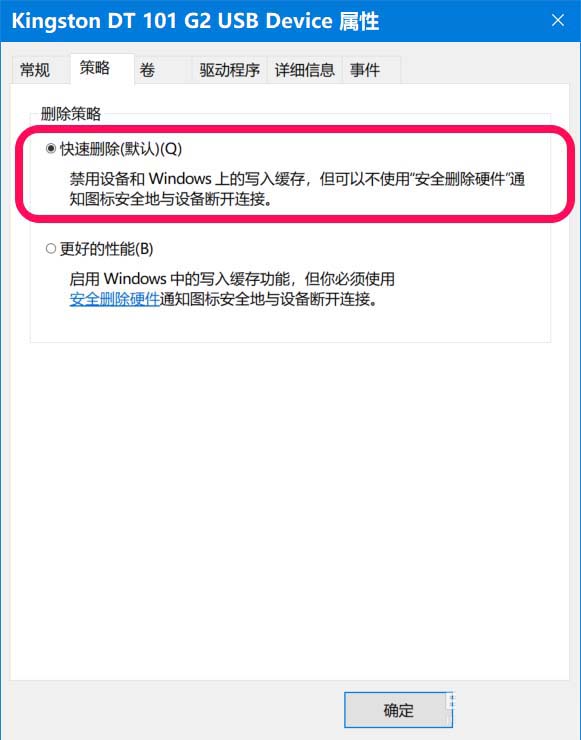
6、更好的性能(B)
启用 Windows 中的写入缓存功能,但你必须使用安全删除硬件通知图标安全地与设备断开连接。
更好的性能:即 Windows 以提高性能的方式管理数据传输和存储操作。
启用设备上的写入缓存:即提高磁盘的传输速度,复制文件时先将文件临时存在内存中,然后再存放在可存储设备中。
使用安全删除硬件:通过安全删除硬件过程来删除U盘等外接移动设备,确保完成所有缓存操作来保护U盘等外接移动设备上数据的完整性。
优点:启用 Windows 中的写入缓存功能,确保完成所有缓存操作来保护U盘等外接移动设备上数据的完整性。
缺点:必须使用安全删除硬件,不能热插拔U盘等外接移动设备。
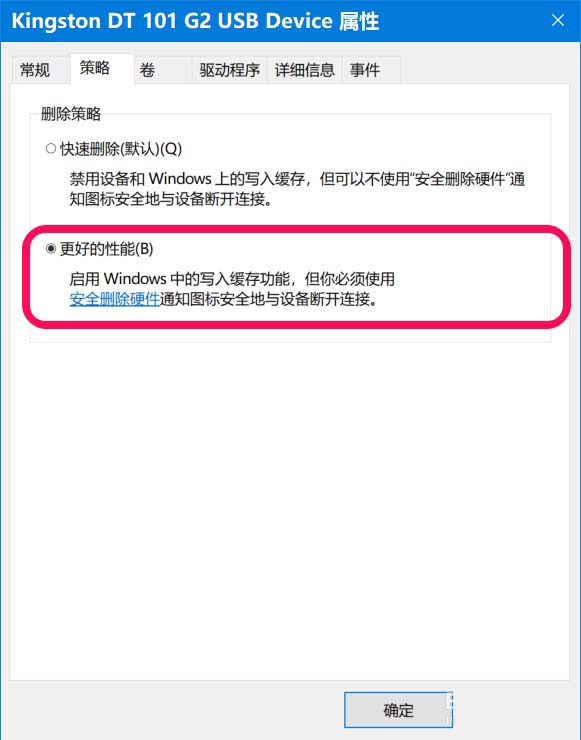
7、如果可以忽略写入性能,且平时不习惯于【安全删除硬件】操作的,则可以默认Microsoft 设置的【快速删除】策略,在可移动设备属性 - 策略窗口中不作任何更改。
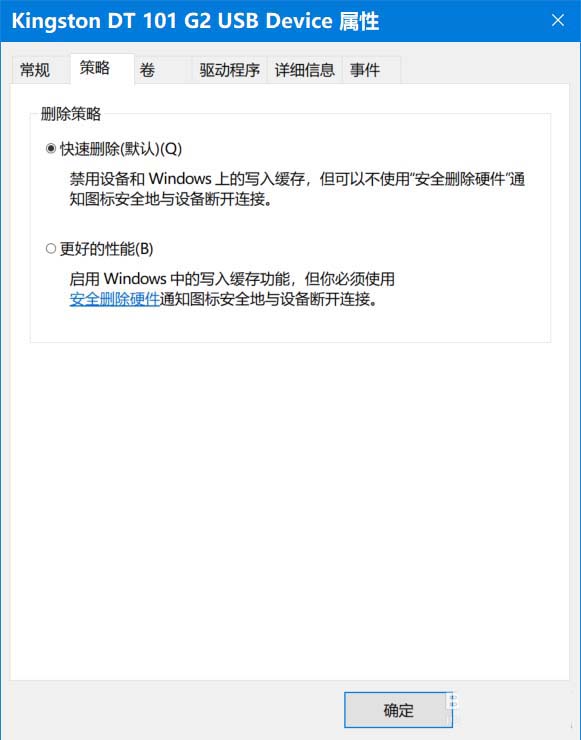
8、如果喜欢 优秀的写入性能,且具有较好的习惯进行【安全删除硬件】操作,则可以选择【更好的性能(B)】策略。
在 可移动磁盘 属性窗口中的【策略】标签下,选择:更好的性能(B),再点击:确定。
注意:一定要点击确定,否则为系统默认的快速删除(默认)。
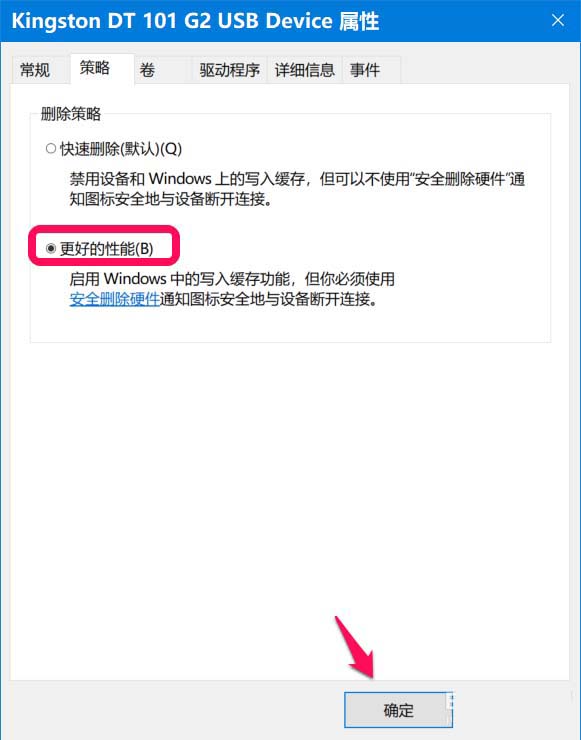
以上就是win10系统中U盘的快速删除和更好的性能设置方法,希望大家喜欢,请继续关注。
推荐系统
番茄花园Ghost Win7 x64 SP1稳定装机版2022年7月(64位) 高速下载
语言:中文版系统大小:3.91GB系统类型:Win7欢迎使用 番茄花园 Ghost Win7 x64 SP1 2022.07 极速装机版 专业装机版具有更安全、更稳定、更人性化等特点。集成最常用的装机软件,集成最全面的硬件驱动,精心挑选的系统维护工具,加上独有人性化的设计。是电脑城、个人、公司快速装机之首选!拥有此系统
番茄花园 Windows 10 极速企业版 版本1903 2022年7月(32位) ISO镜像快速下载
语言:中文版系统大小:3.98GB系统类型:Win10番茄花园 Windows 10 32位极速企业版 v2022年7月 一、系统主要特点: 使用微软Win10正式发布的企业TLSB版制作; 安装过程全自动无人值守,无需输入序列号,全自动设置; 安装完成后使用Administrator账户直接登录系统,无需手动设置账号。 安装过程中自动激活
新萝卜家园电脑城专用系统 Windows10 x86 企业版 版本1507 2022年7月(32位) ISO镜像高速下载
语言:中文版系统大小:3.98GB系统类型:Win10新萝卜家园电脑城专用系统 Windows10 x86企业版 2022年7月 一、系统主要特点: 使用微软Win10正式发布的企业TLSB版制作; 安装过程全自动无人值守,无需输入序列号,全自动设置; 安装完成后使用Administrator账户直接登录系统,无需手动设置账号。 安装过程
笔记本&台式机专用系统 Windows10 企业版 版本1903 2022年7月(32位) ISO镜像快速下载
语言:中文版系统大小:3.98GB系统类型:Win10笔记本台式机专用系统 Windows 10 32位企业版 v2022年7月 一、系统主要特点: 使用微软Win10正式发布的企业TLSB版制作; 安装过程全自动无人值守,无需输入序列号,全自动设置; 安装完成后使用Administrator账户直接登录系统,无需手动设置账号。 安装过
笔记本&台式机专用系统 Windows10 企业版 版本1903 2022年7月(64位) 提供下载
语言:中文版系统大小:3.98GB系统类型:Win10笔记本台式机专用系统 Windows10 64专业版 v2022年7月 一、系统主要特点: 使用微软Win10正式发布的专业版制作; 安装过程全自动无人值守,无需输入序列号,全自动设置; 安装完成后使用Administrator账户直接登录系统,无需手动设置账号。 安装过程中自动
雨林木风 Windows10 x64 企业装机版 版本1903 2022年7月(64位) ISO镜像高速下载
语言:中文版系统大小:3.98GB系统类型:Win10新雨林木风 Windows10 x64 企业装机版 2022年7月 一、系统主要特点: 使用微软Win10正式发布的企业TLSB版制作; 安装过程全自动无人值守,无需输入序列号,全自动设置; 安装完成后使用Administrator账户直接登录系统,无需手动设置账号。 安装过程中自动激活
深度技术 Windows 10 x64 企业版 电脑城装机版 版本1903 2022年7月(64位) 高速下载
语言:中文版系统大小:3.98GB系统类型:Win10深度技术 Windows 10 x64 企业TLSB 电脑城装机版2022年7月 一、系统主要特点: 使用微软Win10正式发布的企业TLSB版制作; 安装过程全自动无人值守,无需输入序列号,全自动设置; 安装完成后使用Administrator账户直接登录系统,无需手动设置账号。 安装过程
电脑公司 装机专用系统Windows10 x64 企业版2022年7月(64位) ISO镜像高速下载
语言:中文版系统大小:3.98GB系统类型:Win10电脑公司 装机专用系统 Windows10 x64 企业TLSB版2022年7月一、系统主要特点: 使用微软Win10正式发布的企业TLSB版制作; 安装过程全自动无人值守,无需输入序列号,全自动设置; 安装完成后使用Administrator账户直接登录系统,无需手动设置账号。 安装过
相关文章
- win10创意者更新是什么?Win10创意者更新升级方法图文教程
- Win7系统怎么关闭烦人的程序兼容性助手PCA
- hotkey.exe是什么进程 有什么作用 hotkey进程查询
- Win10 Mobile一周年更新将正式运营新版电子钱包2.0和NFC接触式移动支付
- Win7系统任务管理器为进程选择CPU来执行进程
- Win10 Xbox One游戏串流功能暗藏超高质量模式 可轻松开启
- Win7系统常见的电脑死机两大现象及解决方法
- Win10预览版14915中WIFI无法使用该怎么办? 两种解决办法
- 微软承认Win10 KB4524244存在问题现已撤回并暂停分发(附卸载方法)
- kernel-headers下载
- win7系统打开IE浏览器弹出查看和跟踪下载提示窗口的解决方法
- 升级Win10时输入密钥无法激活系统提示0x8007007B错误
- CentOS中使用top命令查看CPU详细图解
- Win10新版Build 14986中文输入法大改进 取代搜狗的节奏?
热门系统
- 1华硕笔记本&台式机专用系统 GhostWin7 32位正式旗舰版2018年8月(32位)ISO镜像下载
- 2深度技术 Windows 10 x86 企业版 电脑城装机版2018年10月(32位) ISO镜像免费下载
- 3雨林木风 Ghost Win7 SP1 装机版 2020年4月(32位) 提供下载
- 4电脑公司 装机专用系统Windows10 x86喜迎国庆 企业版2020年10月(32位) ISO镜像快速下载
- 5深度技术 Windows 10 x86 企业版 六一节 电脑城装机版 版本1903 2022年6月(32位) ISO镜像免费下载
- 6深度技术 Windows 10 x64 企业版 电脑城装机版2021年1月(64位) 高速下载
- 7新萝卜家园电脑城专用系统 Windows10 x64 企业版2019年10月(64位) ISO镜像免费下载
- 8新萝卜家园 GhostWin7 SP1 最新电脑城极速装机版2018年8月(32位)ISO镜像下载
- 9电脑公司Ghost Win8.1 x32 精选纯净版2022年5月(免激活) ISO镜像高速下载
- 10新萝卜家园Ghost Win8.1 X32 最新纯净版2018年05(自动激活) ISO镜像免费下载
热门文章
常用系统
- 1新萝卜家园 GhostWin7 SP1 电脑城极速稳定版2021年10月(32位) ISO镜像高速下载
- 2番茄花园Ghost Win8.1 (X32) 纯净版2019年10月(免激活) ISO镜像免费下载
- 3新萝卜家园 GhostWin7 SP1 电脑城极速稳定版2021年4月(32位) ISO镜像高速下载
- 4深度技术 Windows 10 x86 企业版 电脑城装机版2020年3月(32位) ISO镜像免费下载
- 5番茄花园Ghost Win7 x64 SP1稳定装机版2020年3月(64位) 高速下载
- 6新萝卜家园 Ghost Win7 x64 SP1 极速版2022年1月(64位) 高速下载
- 7新萝卜家园Ghost Win8.1 X64位 纯净版2021年9月(自动激活) ISO镜像高费下载
- 8深度技术 GHOSTXPSP3 电脑城极速装机版 2020年7月 ISO镜像高速下载
- 9新萝卜家园 GhostWin7 SP1 电脑城极速稳定版2019年6月(32位) ISO镜像高速下载
- 10番茄花园 Windows 10 极速企业版 2019年12月(32位) ISO镜像快速下载





















